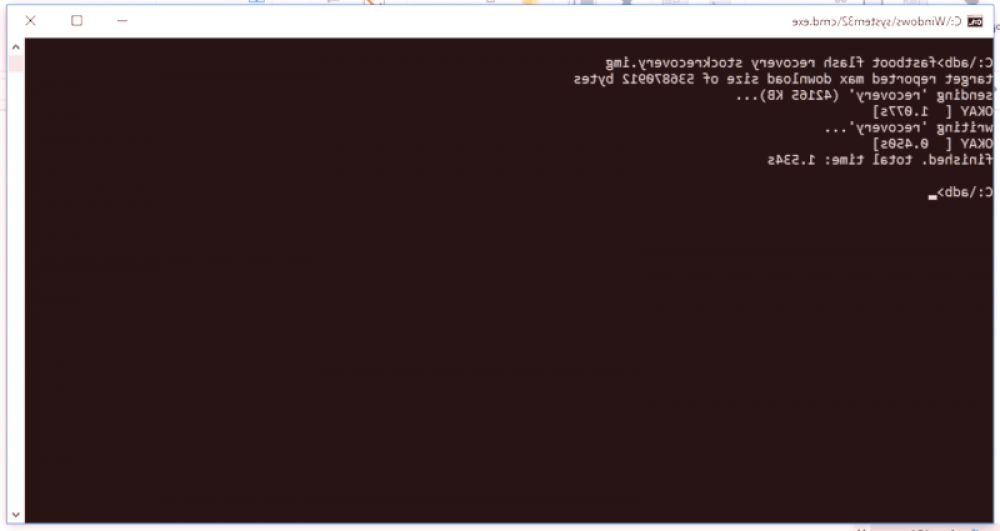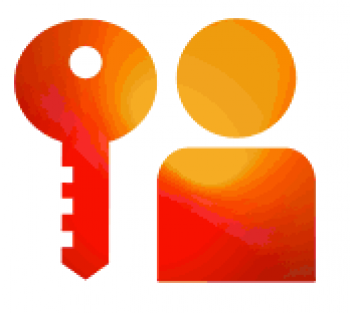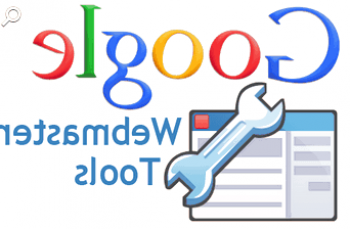Contenido
Cualquier técnica falla a veces. En las computadoras personales, esto conduce a varios errores, que a veces son difíciles de solucionar. En esos momentos, a muchos se les pregunta cómo ingresar al modo seguro de Windows, ya que ayuda a resolver varios problemas.
Modo seguro (El modo seguro es un método especial para ejecutar un sistema operativo.Su tarea principal es encontrar y resolver varios problemas que se pueden encontrar. como con el proceso de incorporación del sistema, y con todo su trabajo.
Este modo restringe severamente la funcionalidad completa de la computadora. Después de la inclusión, solo estarán disponibles los componentes básicos del sistema, aquellos que son necesarios para iniciar Windows. El hecho de que el modo esté activo es muy fácil de entender: habrá inscripciones correspondientes en las esquinas de la pantalla.

¿Cuándo se usa el modo seguro?
Como regla general, el modo de seguridad se convierte en algo peculiar al menos: se inicia cuando, de lo contrario, el trabajo del sistema se vuelve imposible. Si, por alguna razón, el proceso de conmutación normal no puede realizarse completamente, entonces el modo seguro le permite averiguar por qué y en qué etapa ocurre la falla.
En general, es posible distinguir una serie de diferencias de este tipo de lanzamiento del estándar. Por ejemplo, el sistema no se cargará:
- La mayoríaarchivos de configuración
- Gran parte de los controladores, en particular, de la impresora o escáner;
- El archivo heem.sys y autoexec.bat;
- El archivo system.ini. Sustituye a system.cb.
Además, los gráficos VGA se utilizan en modo seguro, el escritorio tiene dieciséis colores y una resolución de 640 × 480 píxeles.
A menudo, en el caso de una falla especial, el Modo seguro se ejecuta automáticamente, y usted tiene que averiguar cómo hacer que la computadora vuelva a la normalidad. Sin embargo, también es útil saber cómo iniciar sesión en el Modo seguro de Windows.

¿Cómo iniciar sesión en Windows 7 Safe Mode?
Después de que Windows 7 salió Windows 8 cuestionable, y luego apareció y Windows 10. A pesar de esto, el sistema operativo siete sigue siendo uno de los más populares y populares, por lo que vale la pena saber cómo involucra el modo seguro.
Como regla general, se utilizan dos métodos básicos de lanzamiento. El primero se usa cuando la computadora está encendida y el segundo se configura después de eso.
- Durante el inicio del sistema operativo, puede presionar el botón F8 muchas veces. De hecho, solo un clic, pero capturar el momento adecuado es muy difícil, por lo que es mejor hacer clic en el botón por un tiempo.
Entonces, para habilitar el modo seguro, solo presione F8 . Sin embargo, a veces este método no funciona, y puede haber varias razones para esto. Por ejemplo, los portátiles tienen un problema común cuando este botón está desactivado de forma predeterminada. Como resultado, hacer clic en él no conduce a nada. Puede cambiar la configuración utilizando uno especialTeclas fn
Hay situaciones en las que hay más de un sistema operativo instalado en su computadora.En este caso, antes de iniciar el modo, debe seleccionar el sistema operativo correcto.Para esto, en particular, debe asegurarse de que el modo de bloqueo numérico no esté activo.
Si el botón F8 ha funcionado, en la sección "Opciones de arranque adicionales" puede encontrar el modo deseado.Los cambios en el escritorio, descritos anteriormente, indican que todo se ha realizado correctamente.
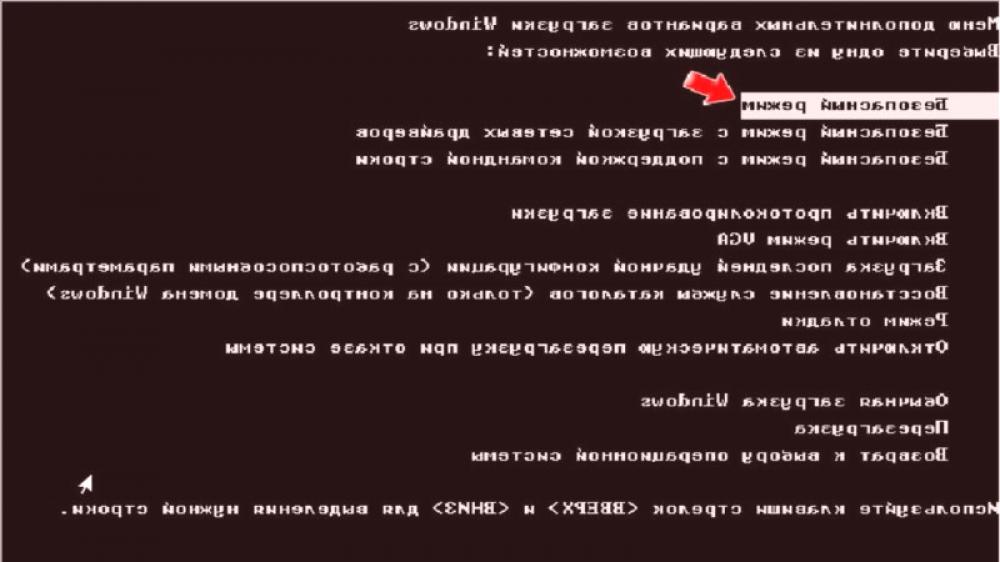
Ajustes de configuración
Puede obtener un modo seguro después de que la computadora se haya encendido.Para hacer esto, haga clic en Inicio y escriba msconfigen el comando de búsqueda .A veces, para continuar con el sistema operativo, está solicitando privilegios de administrador o se le solicita una contraseña.
Si se especifican todos los datos necesarios, aparecerá una ventana del sistema.Debe encontrar la columna "Descargas", que contiene el campo deseado con el nombre correcto: Modo seguro.Junto a él necesitas marcar y confirmar los cambios.
Una vez finalizado este proceso, el propio sistema operativo sugerirá reiniciar.Es suficiente para confirmar esto, y la computadora se inicia en modo seguro.
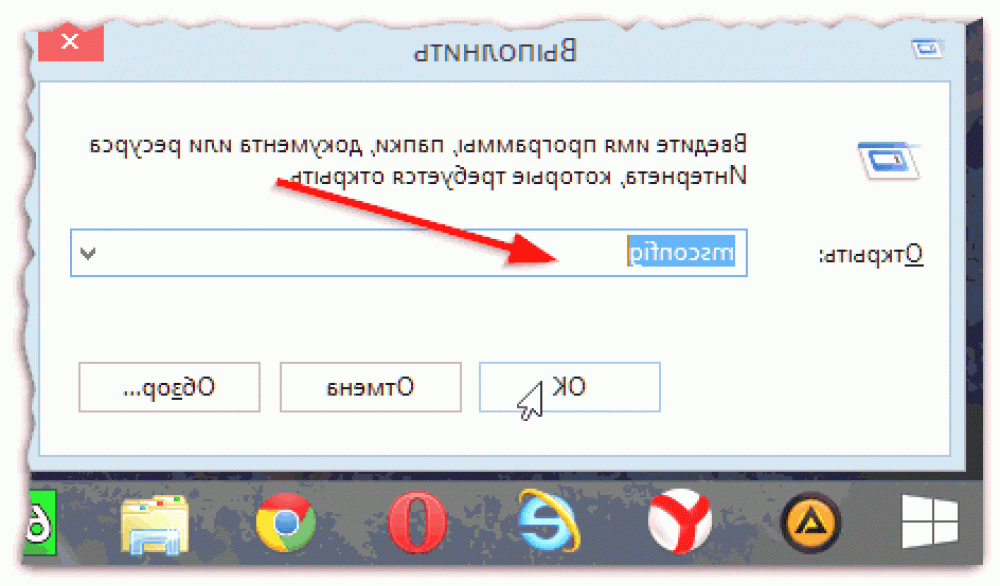
Desactivación del modo seguro
Dado que el modo seguro es un método para trabajar con varios problemas, no será necesario para siempre, pero tarde o temprano será necesariodeshabilitarHay varias formas en que esto se puede hacer.
Si el modo se activó con la configuración del sistema, debe realizar las mismas acciones descritasarriba Una vez más en la configuración, debe eliminar la marca de verificación que se entregó anteriormente. El próximo turno en su computadora ya estará en modo normal.
Si se inició el Modo seguro con el sistema operativo, simplemente apáguelo. El reinicio de su computadora le permitirá reactivarlo en el modo normal.
Características del modo de inicio (XP, 8)
A menudo, el modo seguro de Windows 7 y XP se inicia por igual, pero hay algunos métodos especiales. Por ejemplo, no siempre tiene que usar la tecla F8. Es suficiente reiniciar el sistema durante su descarga, y el menú de modo aparecerá la próxima vez que se encienda.
Está claro que este método está lejos de ser seguro y, por lo tanto, solo se puede usar si no se puede hacer frente a otras formas.
La activación del modo en Windows 8 se realiza con mayor frecuencia mediante comandos.
- Para que aparezca el campo requerido, debe usar una combinación de teclas Win y R.
- En la línea recién creada, debe escribir msconfig.
- Botón Enter para iniciar el proceso.
- Se abre una ventana en la que se realizan los ajustes del sistema. Aquí deberá hacer lo mismo que en el caso de Windows 7: vaya a la sección "Descargas" y marque "Modo seguro".
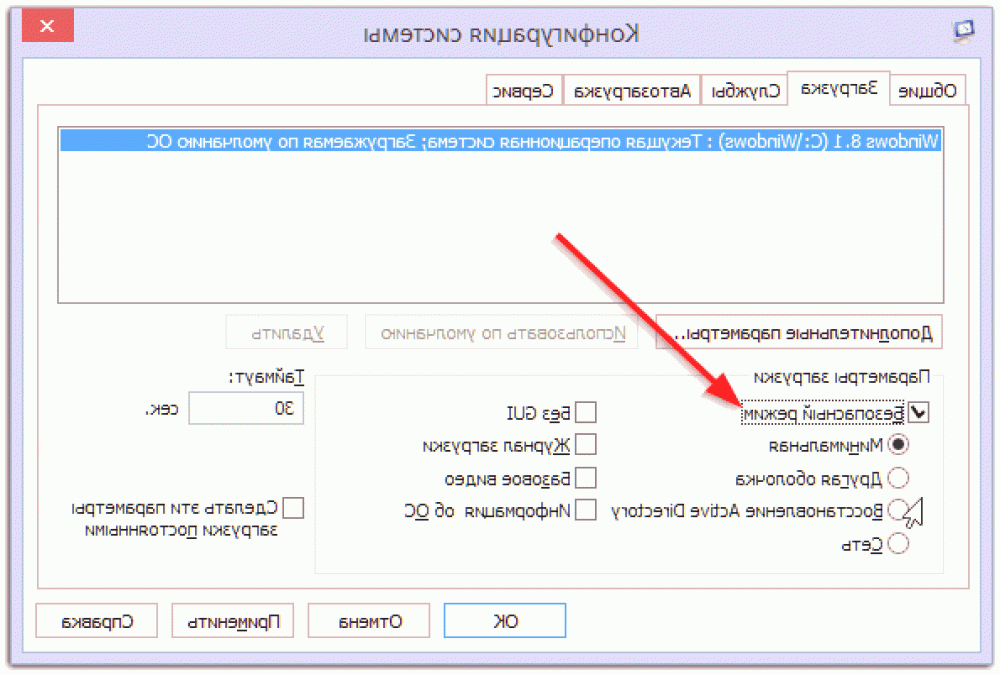
También hay otro método asociado con el proceso de encender la computadora y los diagnósticos. Para que aparezca la ventana requerida, debemantener presionada la tecla Mayús y reiniciar el sistema .
- Cuando aparece la pantalla correspondiente,tendrá que encontrar "Diagnósticos", y en él - parámetros adicionales.
- Tendrán un gráfico llamado Parámetros de descarga. Al hacer clic en este elemento se producirá otro reinicio.
- Como resultado, aparecerá una ventana con una lista de posibles formas de habilitar el sistema. Queda por presionar el botón F4, que corresponde a la activación del modo seguro.
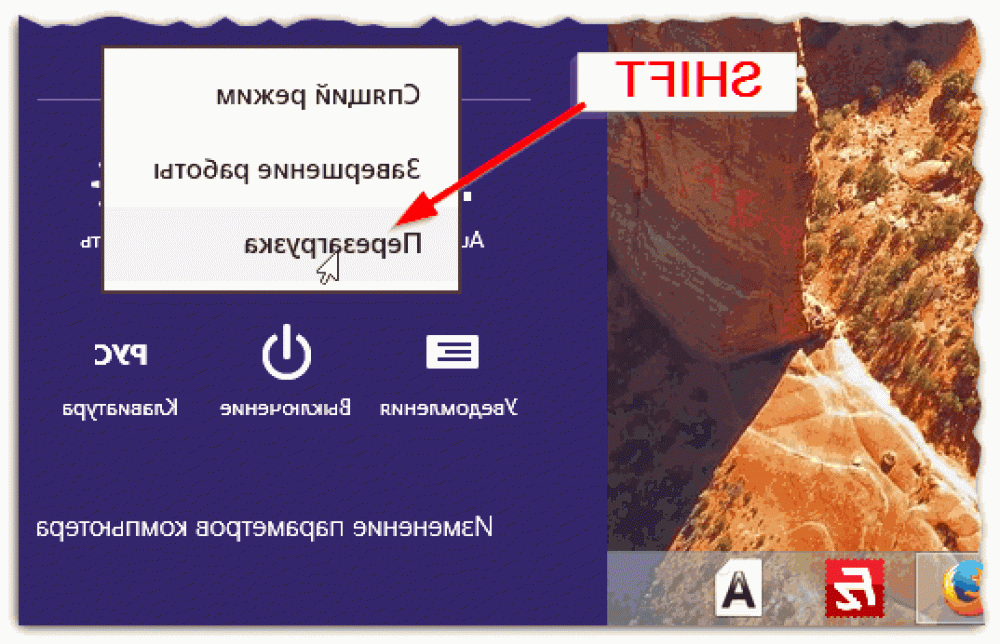
¿Cómo iniciar sesión en el modo seguro de Windows 10?
Puede iniciar el modo seguro de Windows 10 con prácticamente cualquier método descrito anteriormente, además del método clásico para Windows 7. Por ejemplo, en este caso, puede usar las instrucciones para iniciar Windows 8.
- Con la tecla Shift presionada, debe reiniciar su computadora.
- Luego, en la pantalla, deberá seleccionar Diagnóstico y Configuración avanzada.
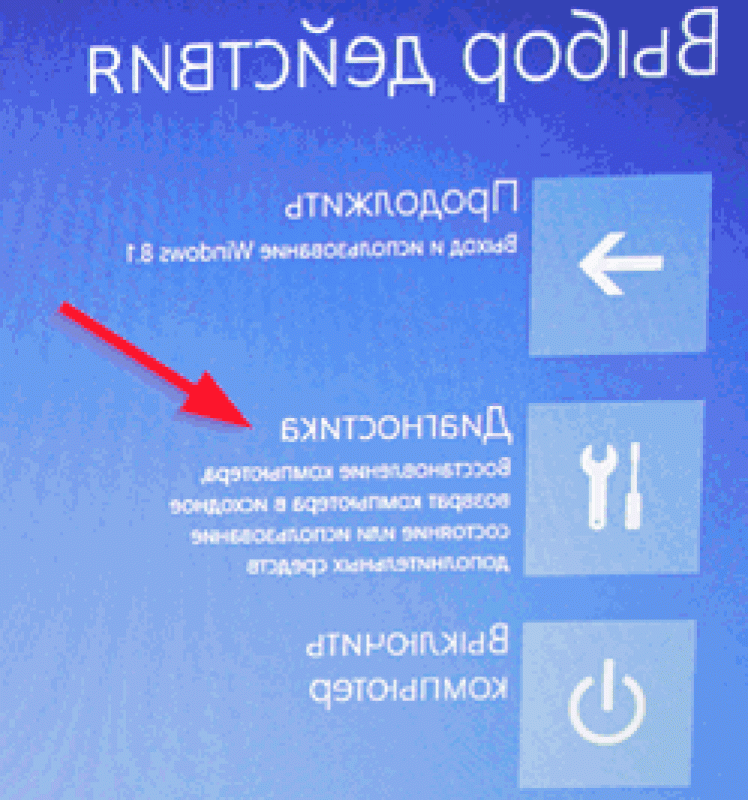
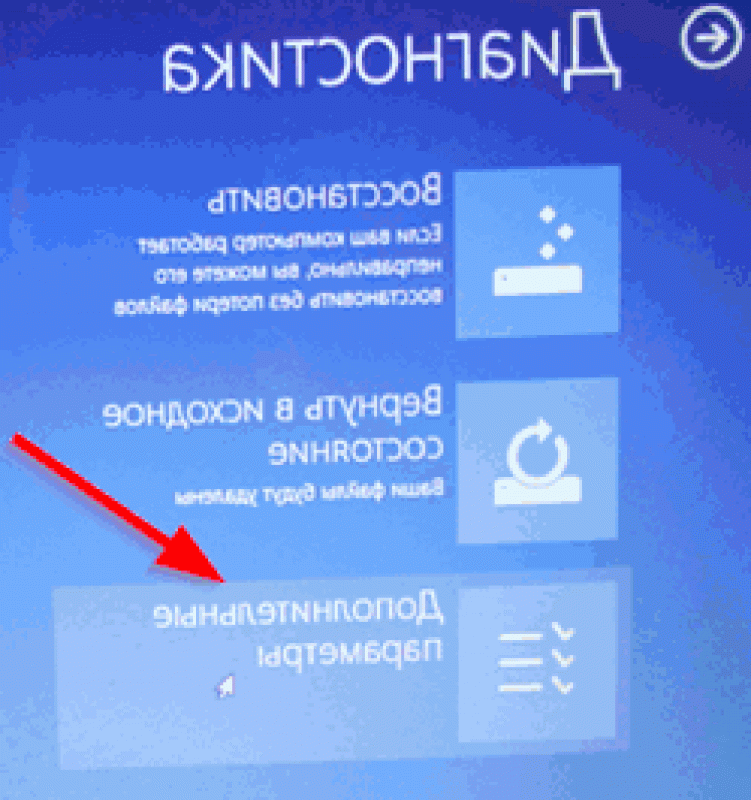
- Después de activar las opciones de arranque, presione F4.
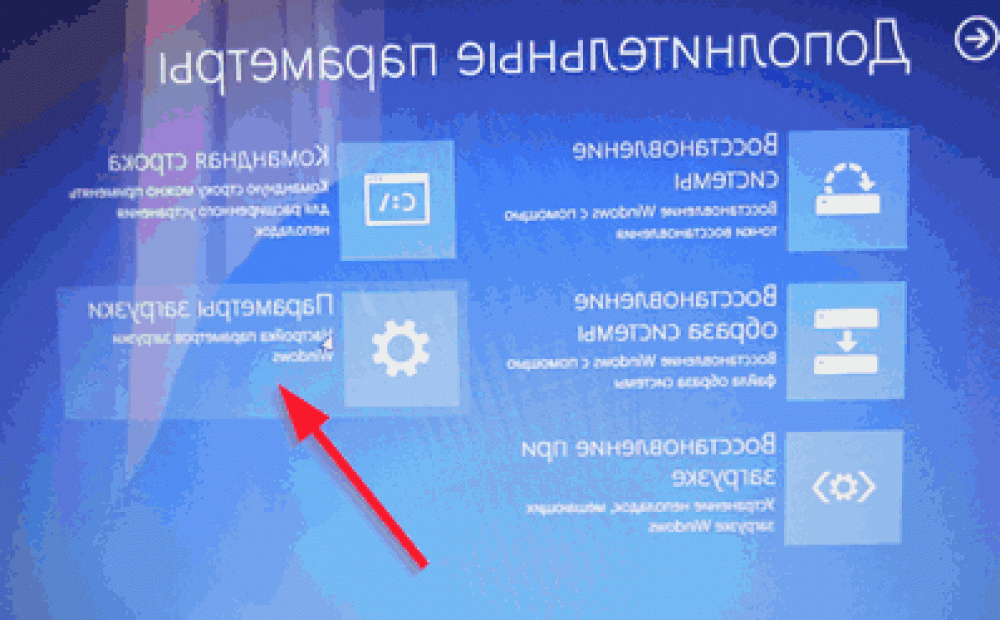
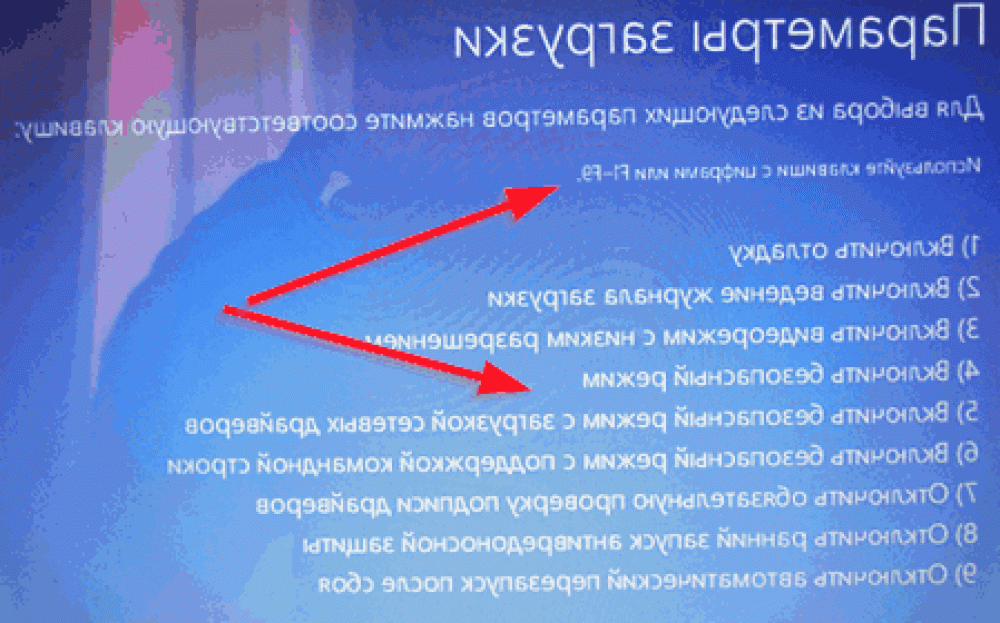
También es adecuada una forma de llamar al campo para el equipo. Para su aparición es necesariopresionar Win y R, y luego escribir en la cadena msconfig.Además, puede hacer clic en el botón derecho Inicio y seleccionar en la lista "Ejecutar". Las siguientes acciones se almacenan en Descargas, deberá marcar el Modo seguro.
Finalmente, al hacer clic con el botón derecho en el botón Inicio, puede llamar a la línea de comandos. Se verá como una pequeña caja negra. Aquí es donde debe escribir el comando - bcdedit /copy {current} /d "Modo seguro" y luego presione Entrar. Como resultado, una ventana con un gráfico de la Carga, donde, entre otras cosas,Deberá anotar el "Modo seguro" en el cuadro de arriba.
Hay otros métodos que funcionarán para Windows 10, como trabajar con el disco de instalación o instalar actualizaciones y seguridad, pero, como regla, los métodos anteriores funcionan sin problemas.